Как включить Вебвизор в Метрике
Полезная статья о том, как не наломать дров, настраивая Вебвизор в Яндекс Метрике и получить максимальный эффект от содеянного. Настройка Вебвизора, установка кода на сайт, просмотр записей и т.д.
Цель просмотра записей посещений — узнать, как ведут пользователи вашего сайта, куда тыкают, от каких элементов они в диком восторге, а какие вызывают лишь недоумение и вопросы «нахера это было сделано».
Вебвизор дает понять, что нужно добавить на сайт, а от чего лучше избавиться и как нам обустроить Россию как увеличить продажи.
Содержание статьи
Включаем Вебвизор в Метрике
Сначала заходим в сам счетчик. Вебвизор в Метрике необходимо подключить. Там слева есть меню — открываем пункт «Настройки«.
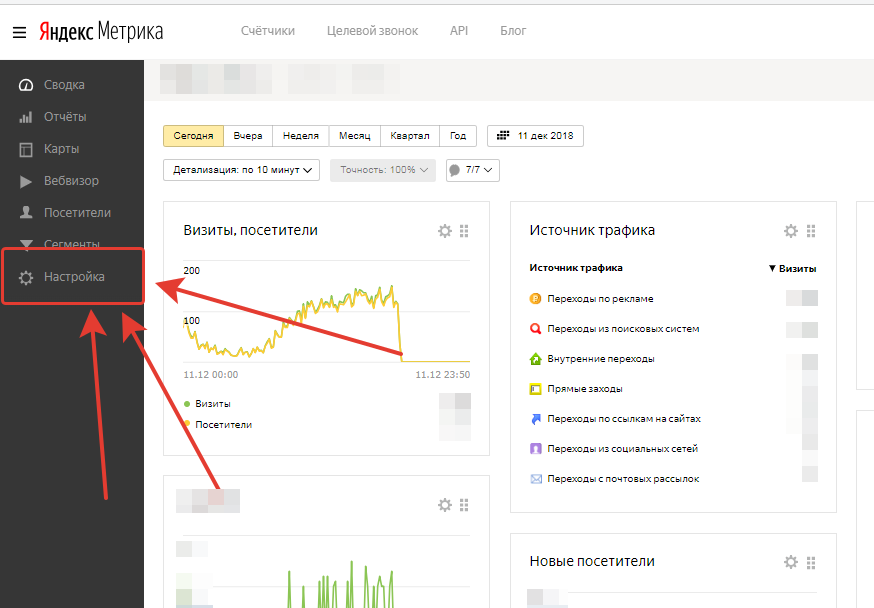 Пункт «Настройки» в счетчике
Пункт «Настройки» в счетчикеВыставляем ползунок «Вебвизор, карта скроллинга, аналитика форм» в активное положение. После этого в Метрике активируется функция записи действий пользователя.
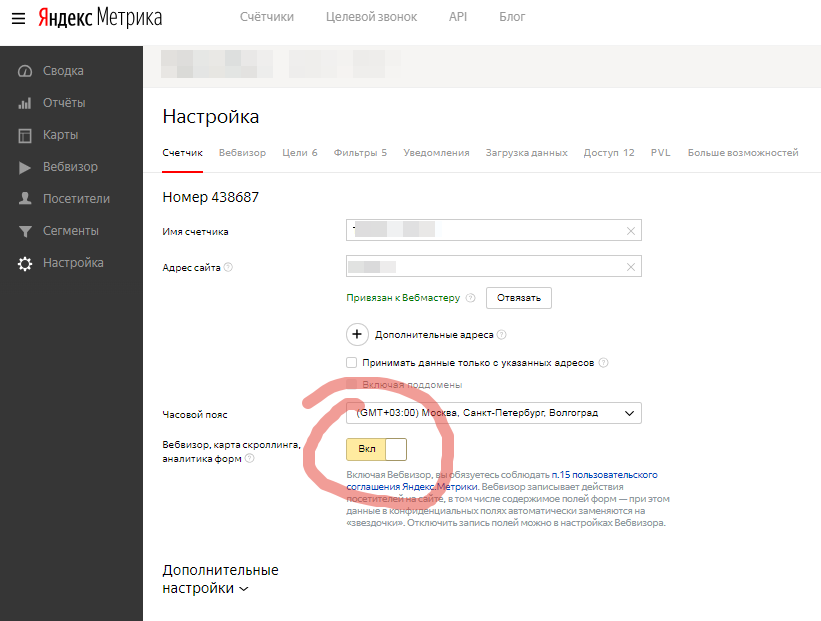 Ползунок «Вебвизор, карта скроллинга»
Ползунок «Вебвизор, карта скроллинга»Но это еще не все — надо обновить код счетчика на сайте. Дело в том, что скрипт начнет отдавать данные в Вебвизор, если переменная webvisor примет значение true.
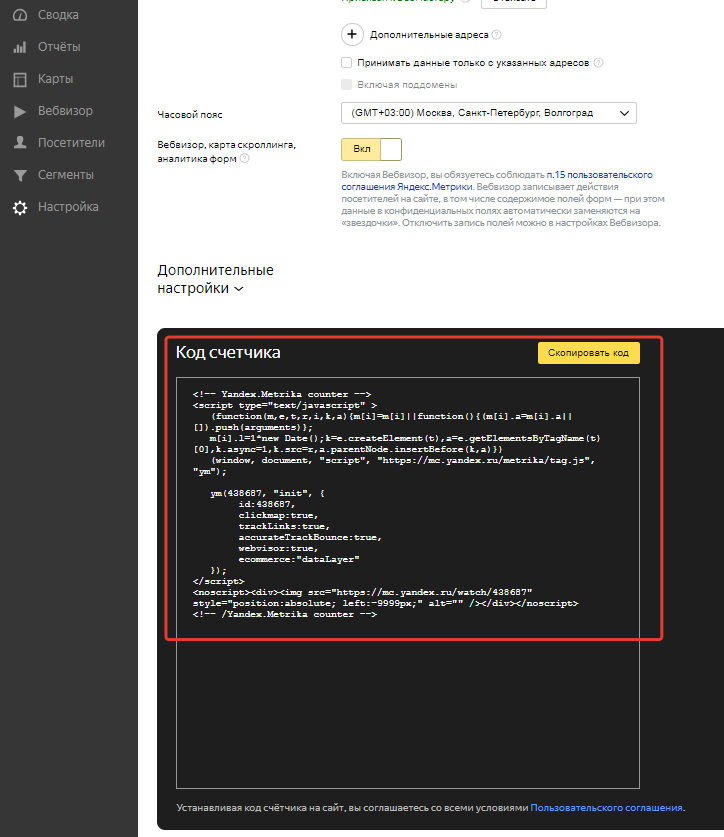 Обновление кода Метрики на сайте
Обновление кода Метрики на сайте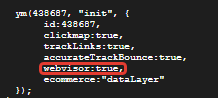 Обновление кода Метрики на сайте
Обновление кода Метрики на сайтеПосле этого Вебвизор в Метрике должен заработать, но должно пройти пара часов, прежде чем вы увидите какие-то записи. Раньше туда заходить не имеет какого-либо смысла, а лучше всего — сходите ка отдохните до завтра.
Как настроить Вебвизор в Яндекс Метрике?
Тонкости настройки:
есть 2 вида отслеживания поведения пользователей —
- с подробной записью контента
- и без него
Выбор типа записи контента можно активировать, передвинув ползунок «Вебвизор 2.0» в положение ВЫКЛ.
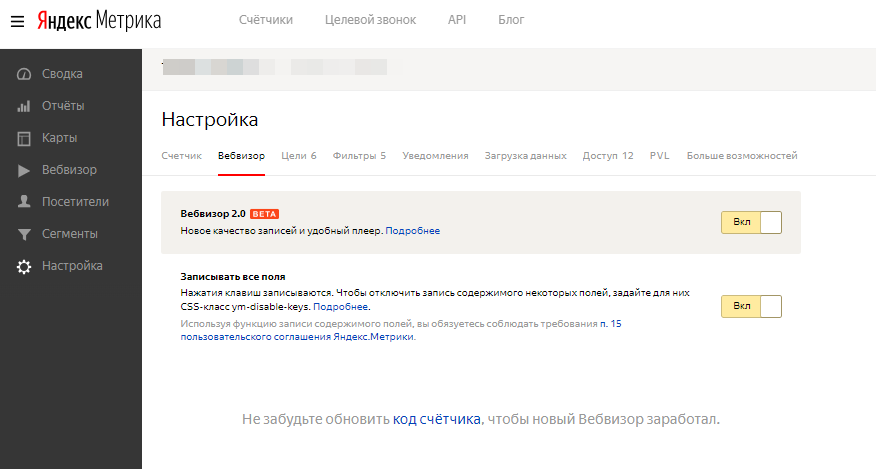
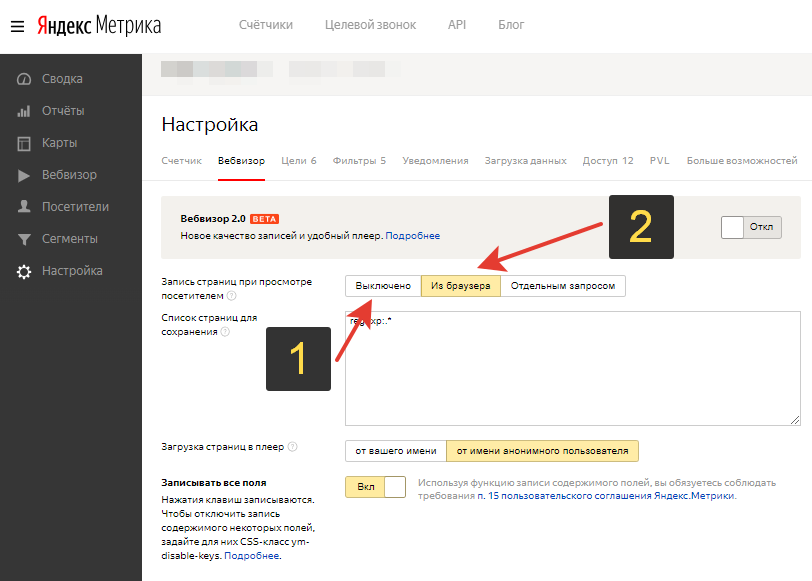
Во первом случае — запишется только дрыганье мышкой и скроллинг экрана, а все элементы при просмотре Вебвизор подгрузит динамически, as-is.
То-есть, загрузит страницу в том виде, в котором она будет на момент просмотра. Можно сильно удивиться, когда увидите тыканье пользователей в пустой экран, не зная что неделю назад там была кнопка с надписью «Всем 100кг яблок бесплатно».
Во втором случае Метрика запишет в Вебвизор все мельчайшие взаимодействия пользователя с Вашим сайтом — все скрипты, всплывающие окна, стили, форматирование.
Это удобно, но станет фейлом и причиной высокого процента отказов в будущем, ибо нехило так грузит сайт. Удобно тем, что если вы что-то поменяли на сайте — можно точно увидеть реакцию пользователей — на новый баннер на главной например.
На высоконагруженные сайты с кучей сторонних скриптов не рекомендуется, ибо есть риск уронить сайт, ибо нагрузка возрастет колоссально.
Как посмотреть Вебвизор в Метрике?
Идем во вкладку «Вебвизор» и там появятся новые записи о визитах посетителей. Но, как я уже говорил, часа через 3, не раньше.
 Список видеозаписей Вебвизора в Метрике
Список видеозаписей Вебвизора в МетрикеВажное напоминание!
Очень важно: если меняете любые настройки Вебвизора — обновляете код на сайте! Иначе все ваши обновления коту под хвост!
Вконтакте
Одноклассники
yandex-direct-bochkarev.ru
Как настроить вебвизор
В одном из прошлых выпусков мы рассказали про то, что поведение посетителей сайта можно проанализировать с помощью вебвизора Метрики — специального инструмента Яндекса, и получили активную обратную связь с вопросами о том, как им пользоваться, как анализировать его показатели. Мы попросили Евгению Федосееву — директора интернет-агентства Emisart — раскрыть основные секреты вебвизора и на примерах показать, как правильно проводить аналитику полученных с его помощью данных.
Вы уже знаете, что с помощью вебвизора можно отслеживать поведение отдельных посещений и что этот инструмент помогает делать сайты полезнее и понятнее для пользователей.
Как настроить вебвизор под себя
В зависимости от задач, которые вы хотите решить с помощью вебвизора, будут зависеть и его настройки. Подробно о них на странице помощи Яндекса.
Также настройки можно менять в процессе работы. Мы расскажем о настройках вебвизора типовых сайтов.
Помните, что код счётчика на сайте необходимо обновлять при каждом изменении настроек вебвизора!
Тип настроек зависит от тематики и вида ресурса.
Если у вас:
- сайт-визитка или новостной сайт, то в пункте «Запись страниц при просмотре посетителем» выбираем «Выключено»; в пункте «Запись страниц роботом» выбираем «Откл»; а в «Загрузке страниц в плеер» выставляем «От имени анонимного пользователя».
- визитка с посадочными страницами, в пункте «Запись страниц при просмотре посетителем» выбираем «Из браузера» и добавляем URL этих страниц полностью, используя подстроку или регулярное выражение; в «Записи страниц роботом» выбираем «Откл»; в «Загрузке страниц в плеер» — «От имени анонимного пользователя».
- интернет-магазин — те же настройки, что и в предыдущем примере, только вместо URL посадочных страниц пишем таким же образом URL корзины, формы заказа и прочих нужных страниц.
- форум, блог и ресурс с защитой от показов в iframe, в пункте «Запись страниц при просмотре посетителем» выбираем «Выключено»; в «Записи страниц роботом» выбираем «Откл»; в «Загрузке страниц в плеер» — «От вашего имени», и ещё для корректного воспроизведения посещений необходимо удалить код защиты или настроить веб-сервер.
Наиболее распространенные ошибки при аналитике сайтов
У вебвизора достаточно понятный интерфейс, есть фильтрация, данные отображаются в один клик, поэтому вебвизор — это более наглядный и простой инструмент статистики, чем отчёты в той же Яндекс.Метрике. Однако мало кто знает, как им пользоваться наиболее эффективно.
Вебвизор имеет ряд особенностей:
- данные посещений в плеере хранятся 15 дней;
- запись идет до 150 000 посещений (выборочных) в день;
- запись посещений бывает с помехами и потерей информации.
Быстрый доступ к свежим данным статистики в первую очередь необходим для оперативного обнаружения «косяков» на сайте.
Ошибка №1. Критерии оценки
Оценивать работу сайта по критериям «красивый/некрасивый» или «нравится/не нравится» — это самая большая ошибка.
Наверное, вы подумали, что такой анализ будет субъективен? Ведь в действительности нам нужен конкретный результат исследования предпочтений целевой аудитории. Всё так, но суть не в этом: основная проблема заключается в том, что оценка по вышеуказанным критериям не даёт никакой информации о том, почему не достигнута главная задача сайта, то есть почему потенциальный клиент не стал состоявшимся, почему не совершен заказ.
Сайт — это инструмент. Он может быть некрасивым, жутко безвкусным, но великолепно выполняющим поставленные задачи. Ведь бывают и обратные случаи — когда безумно красивый сайт абсолютно бесполезен.
Причиной этой ошибки является непонимание принципов маркетинга как такового. Зачем вы разрабатывали сайт, какие задачи он выполняет? Закладывали ли вы в концепцию сайта определенные цели и этапы, которые должен пройти пользователь для реализации задачи сайта?
Приведем простейший пример. Предположим, есть одностраничный сайт по продаже авторских сухариков. Этот сайт является инструментом привлечения клиентов и стандартные для него цели (шаги конверсионной воронки) можно обозначить так:
- клик на кнопку, вызывающую форму заказа авторских сухариков;
- заполнение формы заказа;
- клик на кнопку, отправляющую форму.
Обратите внимание — ни слова про дизайн! Сайт служит ровно одной задаче — привлечь клиента.
Если подобные цели для сайта не сформулированы, анализировать по сути нечего, так как не понятно, а что собственно человек должен на этом сайте делать.
Ошибка №2. Анализ процесса, а не причин
Если рассмотренные выше цели сформулированы, то при анализе обычно выплывает вторая ошибка: владелец следит только за тем, идут ли пользователи по намеченному для них пути или нет.
Обычно это известно и без всякой аналитики: мы же знаем количество посещений и количество оформленных заявок. Анализ должен дать ответ, почему люди идут или не идут к поставленным нами целям, и что нужно изменить в сайте, чтобы они всё-таки совершали целевые действия.
Ошибка №3. Устранение абсолютно всех выявленных недостатков независимо от их влияния
Даже если вы сформулировали цель, не факт, что ваш анализ будет построен правильно. Многие начинают смотреть сайт «в целом», оценивая, что может быть неудобно пользователю, при этом перескакивают со страницы на страницу и отмечают все недостатки, которые могут препятствовать достижению цели, вместо того, чтобы выяснить, что на самом деле мешает пользователю достичь цели.
При таком анализе нет комплексного подхода к вопросу. Недостатки рассматриваются в отрыве от пути движения к целям, и зачастую улучшение общего юзабилити каждой страницы (например, добавление пояснительных текстов или скрытие громоздких форм в кнопки), ведёт к отклонениям от намеченного пути, и многие пользователи «проскальзывают» мимо. Конечно, это уменьшает конверсию.
Принцип работы с вебвизором на примере. Поверхностный анализ
Возьмём самую распространенную задачу: выяснить, почему нет заказов с сайта.
- В первую очередь в Метрике необходимо создать цели – прописать те действия пользователя, которые ведут к оформлению заказа. Например, посещение страницы контактов, щелчок на форму оформления заказа или обратного звонка. Настройка целей поможет в дальнейшем сэкономить наше время.
- Обновляем код счетчика на сайте.
- Чтобы оценить данные посещений и найти прорехи в юзабилити сайта, будем использовать только вебвизор. Через две недели сбора статистики заходим в этот сервис, во вкладке «Cтолбцы» ставим галочки на те показатели, которые нас интересуют.
- Настроим фильтрацию по нескольким параметрам. В нашем случае это «Тип источника: переходы по ссылкам на сайтах» и «Страница входа».
- Из отфильтрованных визитов просматриваем в первую очередь целевые, чтобы понять, почему пользователи совершили целевое действие или не сделали заказ, если после совершения целевого действия произошел отказ от покупки.
- После анализа целевых визитов, переходим к анализу всех остальных отфильтрованных посещений и стараемся понять, почему эти пользователи так и не совершили целевое действие.
После проведенного анализа можно сделать выводы о погрешностях в юзабилити сайта и внести правки на сайт. Дальше необходимо подождать две недели, чтобы собрать новую статистику, вновь провести анализ и проверить, верны ли были выводы. Однако это достаточно упрощенный, малоэффективный и субъективный метод. Гораздо лучше использовать более систематизированную методологию, рассказ о которой пойдет в следующей статье.
Расскажите, был ли этот материал полезен для вас? Все ли понятно? В комментариях можете задавать вопросы нашему эксперту.
Евгения Федосеева, директор интернет-агентства Emisart, специалист по продвижению сайтов
Статьи по теме
www.azconsult.ru
Вебвизор Яндекса: что это такое и как его установить
Вебвизор – это встроенный инструмент аналитики в Яндекс.Метрике, предназначенный для записи действий пользователей на страницах сайта. Полученные данные применяются для улучшения юзабилити, добавления новых блоков и элементов, отслеживания реакции пользователей на различные нововведения, выявления различных ошибок и, соответственно, повышения конверсии сайта.
Технология работы Вебвизора
При активированной опции Вебвизора система автоматически записывает действия пользователей, которые бывают на ресурсе. Для каждого посещения создается отдельная видеозапись, наглядно показывающая, какие клики совершал гость, что он делал на каждой странице, по каким ссылкам переходил и многое другое.
Вся информация хранится в течение двух недель и может быть воспроизведена через Яндекс.Метрику. Благодаря тесной интеграции с основным сервисом аналитики вы получите информацию об активности пользователя, о поисковых запросах, по которым был осуществлен переход, о времени, проведенном на сайте, о визитах (первый раз пришел человек на сайт или нет).
Возможности
Вебвизор выполняет четко поставленные задачи, чтобы помочь веб-мастеру оптимизировать сайт и выявить ошибки, допущенные в процессе разработки. Всего можно выделить 6 основных действий, которые записываются в Вебвизоре и используются для дальнейшего анализа.
- Движение курсора мыши. Это основной инструмент, который наглядно покажет, понимает ли пользователь структуру сайта или нет. Движения курсора, как правило, соответствуют взгляду пользователя. Отсюда можно проанализировать, насколько удобно размещены кнопки, блоки, навигационное меню.
- Прокрутка страниц. Основная цель инструмента – определить, стоит ли размещать важную информацию ниже экрана прокрутки или нет. Если пользователь часто прокручивает страницу вниз, значит он не нашел то, что искал, и пытается найти эти элементы ниже.
- Клики. Самый необходимый и важный инструмент в Вебвизоре, позволяющий определить все места и блоки, по которым осуществляются клики. Вы сможете проанализировать, понимает ли посетитель, что перед ним, например, расположена галерея, которая открывается по клику мыши, или нет. С помощью кликов можно просмотреть и самые горячие места на сайте.
- Заполнение форм. Инструмент для анализа вводимой информации в формах на ресурсе. С его помощью можно проанализировать все блоки, где посетители вводят данные, например «Поиск», «Комментарии», «Обратный звонок». При этом конфиденциальная информация (пароли, логины) не записывается.
- Переход по страницам. Благодаря этому инструменту можно определить все внутренние ссылки, по которым переходит посетитель. Количество перемещений также учитывается и в общей статистике Метрики.
- Выделение и копирование текста. Вы сможете просмотреть все страницы, с которых выделяются и копируются фрагменты текста. Например, если с определенной страницы очень часто копируют материал, вероятнее всего, в скором времени он будет уже не актуален. Этот же инструмент позволяет понять, какие тексты наиболее интересны пользователям.
Как установить и настроить Вебвизор
Вебвизор работает вместе с Яндекс.Метрикой и не может быть подключен отдельно. Для этого необходимо выполнить следующие действия:
- Зарегистрироваться в Яндексе и перейти в Яндекс.Метрику.
- В верхнем правом углу нажать вкладку «Добавить счетчик», если еще не подключена Яндекс.Метрика.
- Ввести необходимые данные о сайте и нажать «Создать». Далее перейти к следующему пункту.
- Выбрать необходимый счетчик и нажать вкладку «Настройка».
- Далее вы увидите несколько вкладок. Выберите «Код счетчика» и активируйте пункт «Вебвизор, карта скроллинга, аналитика форм».
- Нажмите на вкладку «Вебвизор» и выберите, каким образом он будет сохранять записи. Если у вас не меняется контент на страницах, выберите пункт «Загружать из браузера». Если же содержимое страниц может меняться и вам нужно видеть именно данные, которые были на момент посещения сайта, выберите пункт «Загружать с сайта».
- Нажмите кнопку «Сохранить» под формой настройки.
- Скопируйте код Яндекс.Метрики и вставьте на сайт.
На этом процесс установки и настройки Яндекс.Метрики и Вебвизора закончен. Информация обновляется с задержкой, поэтому данные будут поступать примерно через 5–15 минут после того, как пользователь зашел на сайт. Посещение будет засчитано и записано после выхода посетителя с ресурса. Например, человек зашел на сайт и провел на нем 60 минут. В течение этого времени вы не увидите в отчете посещения. Оно запишется только после ухода пользователя с сайта. Данные Вебвизора хранятся до 2 недель.
Как работать с данными Вебвизора
Вы знаете, как установить Вебвизор, но не понимаете, как работать с данными, собранными за весь период работы сайта? Вся информация структурирована и разделена по каждому пользователю. Зайдите в Яндекс.Метрику и выберите необходимый сайт, кликнув по нему. В левой части экрана нажмите вкладку «Вебвизор». Система отобразит полный список записанных посещений в виде структурированной таблицы. Здесь имеется информация о просмотрах, переходах, активности, номере визита (если человек заходит не первый раз), а также дополнительные данные о его операционной системе, регионе, в котором он находился, браузере. Для воспроизведения записи посещения нажмите рядом с любым пунктом кнопку Play. Вы увидите все действия, которые совершал пользователь на сайте. Все просмотренные ранее записи накладываются полупрозрачным фоном, чтобы вы могли понять, с какой информацией вы уже ознакомились ранее.
wiki.rookee.ru
Вебвизор: установка, настройка и анализ — как установить, номер визита

Вебвизор – это инструмент «Яндекс.Метрики», позволяющий фиксировать действия посетителей на сайте. Данный инструмент записывает видео экрана посетителя в момент посещения ресурса, на котором видны все его действия (в пределах сайта): куда повел курсором, куда нажал, что скролил и т. д. Кроме того, вебвизор показывает и множество другой полезной информации (страна, ОС, устройство пользователя, дата визита, уровень активности, ключевая фраза, номер визита и т. д.).

Номер визита в вебвизоре обозначает, какой раз данный пользователь перешел на ваш сайт. Данная технология от «Метрики» позволяет более точно изучать поведение посетителей, их взаимодействие с сайтом в целом и его отдельными элементами. Хотите получать еще больше информации о своих посетителях? Тогда обязательно подключайте вебвизор «Метрики».
Как установить вебвизор «Яндекс.Метрики»
- Подключите счетчик «Метрики», если он у вас еще не подключен. Более подробно о том, как это сделать, читайте на сайте «Яндекс.Помощи».
- Перейдите в настройки счетчика.
- Включите опцию «Вебвизор, карта скроллинга, аналитика форм».
- Сохраните изменения и обновите код счетчика на всех страницах сайта, если он был установлен ранее.
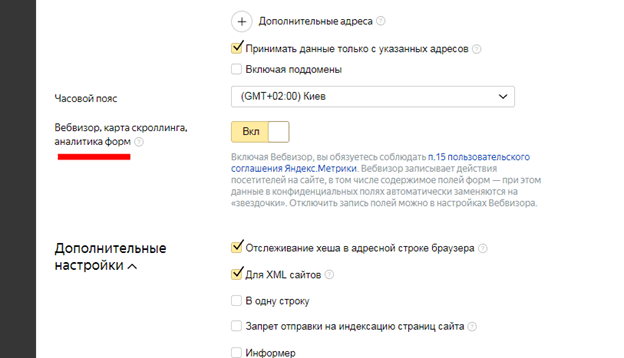
По умолчанию вебвизор не записывает содержимое страниц и полей. Эти опции необходимо включить в настройках во вкладке «Вебвизор».
Просмотр записей
Чтобы просмотреть действия посетителей, записанные вебвизором, необходимо:
- Открыть личный кабинет «Яндекс.Метрики».
- Перейти во вкладку «Вебвизор».
- На этой странице отобразится список посещений. В каждом пункте слева будет кнопка воспроизведения «Play» (треугольник в окружности).
- Нажмите ее для просмотра видео.
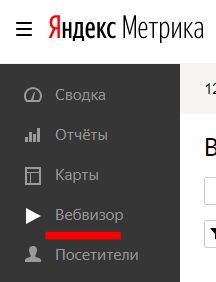
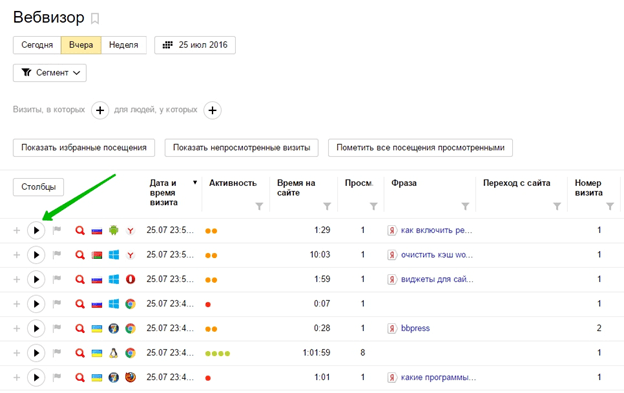
Конечно, на просмотр всех посещений может потребоваться много времени. Но это даст вам гораздо больше понимания о том, как ведут себя люди на вашем сайте. Также на странице вебвизора вы увидите и другие ранее упомянутые данные о посещениях.
Сегодня пользователям «Метрики» доступны две версии вебвизора – 1.0 и 2.0. Вторая пока еще находится на стадии бета-тестирования. В ней есть некоторые нововведения – корректная запись динамического контента и сторонних сервисов, размещенных на сайте, а также более точное отображение посещений с мобильных устройств.
www.rookee.ru
Обновляем Вебвизор — Блог Яндекс.Метрики
Вебвизор стал частью Метрики пять лет назад. С тех пор веб сильно изменился: появились новые технологии создания сайтов, а мобильные телефоны стали обеспечивать значительную долю трафика и конверсий. С этими изменениями нужно считаться — поэтому мы работаем над Вебвизором 2.0, который будет гораздо точнее фиксировать все подробности визитов. И скоро предложим всем желающим попробовать новый Вебвизор в бета-версии.
Руководитель Метрики Виктор Тарнавский рассказывает о планах обновить Вебвизор
В чем отличия от «старого» Вебвизора
Сейчас у Вебвизора есть несколько настроек: как сохранять страницы и как загружать их в плеер. На качество записи влияют не только эти настройки, но и особенности конкретного сайта, причём некоторые виды динамического контента текущая версия Вебвизора записывать не может.
Новый Вебвизор будет работать без каких-либо дополнительных настроек — его можно будет просто либо включить, либо отключить. При этом точность записи перестанет зависеть от специфики сайта: Вебвизор 2.0 будет всегда фиксировать именно тот контент, который видел посетитель. Как и раньше, запись нажатий клавиш в определённых полях формы можно будет отключать.
Что сможет записывать новый Вебвизор
Динамически изменяемые страницы
Вебвизор 2.0 будет корректно записывать контент, который формируется «на лету», пока человек просматривает страницу. Например, это товарные предложения в выдаче магазина, которые «перетасовываются» по мере того, как человек прокручивает страницу: новые предложения подбираются с учётом только что просмотренных товаров. Или индивидуальные подборки статьей на новостном портале, которые формируются исходя из того, какие материалы человек уже прочитал.
Контент подключаемых сервисов
Некоторые виды контента создаются сторонними сервисами, которые подключены к сайту. Это разнообразные онлайн-чаты или рекомендательные системы — например, подборки рекомендуемых товаров.
Сейчас на месте такого блока в записи Вебвизора чаще всего будет показан не точно тот же контент, который видел посетитель. А Вебвизор 2.0 всегда будет корректно воспроизводить подобные элементы. Это же относится и к рекламным блокам — новый Вебвизор будет записывать их максимально точно. Так что вы сможете оценивать отдачу от сторонних сервисов и отслеживать, как реклама влияет на поведение посетителей.
Переходы с мобильных
Визиты с мобильных будут фиксиро
yandex.ru
Как настроить вебвизор в Яндекс Метрике и использовать его для анализа сайта.
Вебвизор – это наглядный инструмент для наблюдения за поведением пользователя на страницах сайта. С помощью плеера можно посмотреть видео, на котором будет показано каждое движение посетителя. Таким образом, вы сможете узнать, какая часть веб-страницы заинтересовала, мимо какого элемента читатель пролетел и не задержался, почему не закончил оформление заказа и многое другое. Вебвизор яндекса является незаменимым инструментом для анализа юзабилити интернет ресурса.
Посмотрев на свой блог глазами других людей, а не привычными своими, можно понять причины успеха или неудачи маркетингового хода, контентного наполнения, в зависимости от категории ресурса. Мы уже оценили отчет по тепловой карте. Вебвизор дает более точную картину.
Например, для интернет-магазинов важно продать товар. Поэтому наглядный путь движения потенциального покупателя покажет, на каком шаге он отказался от оформления заказа. А если эта тенденция просматривается не в единичном случае, то срочно нужно вносить изменения на эти страницы. Возможно, нужно изменить незаметную кнопку на более яркую и привлекательную, поменять ее местоположение или место формы заказа, подписки. Изменить заголовок или часть текста.
Для статейных блогов вебвизор покажет слабые места в оформлении текстов и их содержании. В целом, по сайту будут видны неинтересные темы и, наоборот, востребованные.
Более точного инструмента, как подсмотреть за реальными действиями независимых людей, нет.
Вебвизор интегрирован в Яндекс.Директ и Яндекс.Маркет.
Что показывает вебвизор яндекс метрики нам, анализируя поведение посетителей?
Ненужные элементы на блоге, которые мешают людям.
Расположение всех элементов: информация, графика, навигация.
Формы ввода данных.
Навигацию.
Как подключить yandex вебвизор.
Для того, чтобы данный инструмент метрики начала сбор информации, нужно всего лишь поставить галочку напротив «Вебвизор» при подключении и настройке счетчика метрики. Если вы этого не сделали сразу, то в любое время отредактируйте счетчик в кабинете яндекс метрики и не забудьте поменять код на сайте.
Во вкладке «код счетчика» нажмите на «дополнительно» и поставьте нужные вам галочки.
Мониторинг ведется в течение суток и данные хранятся 2 недели.
Настройка вебвизора.
Для каждого анализируемого сайта можно сделать индивидуальную настройку. Не нужно пренебрегать таким инструментом, как определение достижения цели посетителем.
Во вкладке фильтры можно отметить галку «Не учитывать мои посещения».
Для тестирования разных вариантов страниц или элементов включите «Пример использования параметров визитов». Информация в хелпе яндекса «Отчет параметры визитов»: ]]>https://help.yandex.ru/metrika/content/visit-params.xml]]>
Если вебвизор не работает или некорректно записывает информацию, то выберите как будет загружаться вся информация: из браузера (из пользовательского браузера; при этом не создает нагрузки на сайт, но могут быть искажения) или с сайта (без искажений, но будет грузить и сайт).
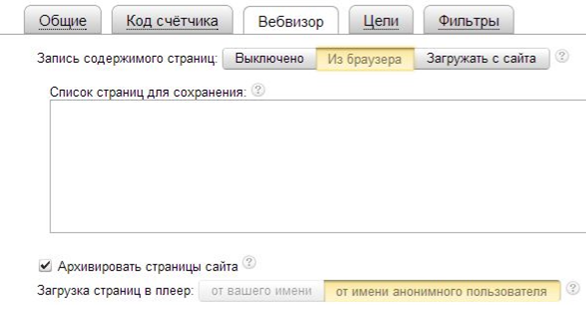
Вы можете добавить в форму список веб-страниц или использовать регулярные выражения от Яндекса.
regexp:.* — чтобы включить отправку контента на всех страницах с установленным счетчиком.
regexp:https://site.ru/category/.* — чтобы включить отправку контента со всех страниц раздела сайта /category.
Галочка напротив «Архивировать страницы сайта» по умолчанию включена. Архивация сокращает время загрузки в вебвизоре. Но для часто меняющихся сайтов, например новостных, будут искажения.
Включено по умолчанию и «от имени анонимного пользователя». Оставьте как, есть. В этом случае будет считаться, что на сайт зашел новый пользователь. Полезно для тех, кто часто работает на сайте, добавляя разные материалы.
Итог. Вопросов, как настроить вебвизор не будет много, потому что самые необходимые пункты для аналитики включены по умолчанию. Вам остается добавить цели и события.
Как проводить анализ сайта с помощью Вебвизора Яндекс Метрики.
Во-первых, создать цели и события, чтобы определить эффективность ресурса (контента, юзабилити, трафика).
Более подробно о постановке целей и анализе прочитайте в статье «Как настроить цели в метрике».
Напомню, что может являться целью. Это просмотр страницы контактов, посещение любого заданного вами числа страниц, переход на страницу с вашими специальными предложениями, заказ услуги или продукта, переход по ссылке на внешний ресурс, заполнение формы подписки или заказа, скачивание файла и тому подобное.
Цели могут быть простые и составные, из нескольких действий.
Создаете те цели, для которых необходима аналитика.
Во-вторых, для получения более точных сведений нужно трафик разбить на виды:
Поисковый;
Социальный;
Прямой заход;
С внешних интернет ресурсов;
Рекламный;
С мобильных устройств, планшетов.
В этом случае, вы увидите, какой тип посетителя действительно интересуется сайтом, откуда он приходит. При ведении рекламной кампании, вы сможете отследить наиболее эффективные источники посещений.
Как пользоваться вебвизором яндекса.
Идем в нужном нам счетчике во вкладку «Поведение» — «Вебвизор».
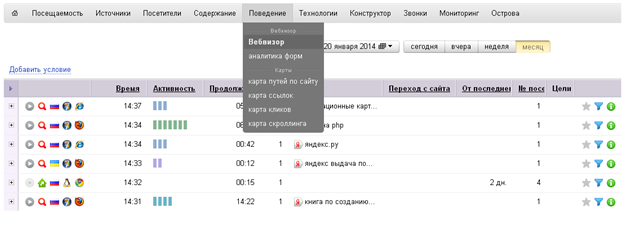
В отчете список последних действий пользователей. Нажав на «+» слева откроется подробная информация о посещенных страницах. Какие именно были просмотрены, откуда пришел народ, сколько находился. На диаграмме показана дорожка с активностью пользователя.
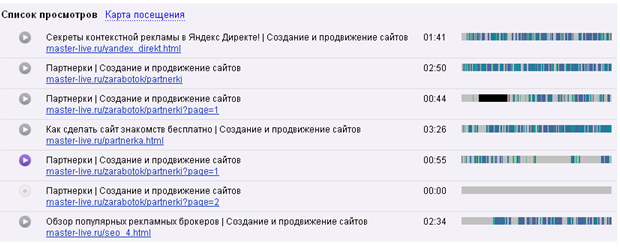
Здесь же есть фиолетовый значок плеера. Нажмите, чтобы просмотреть видео вебвизора. Узнайте, что делал читатель или потенциальный клиент.
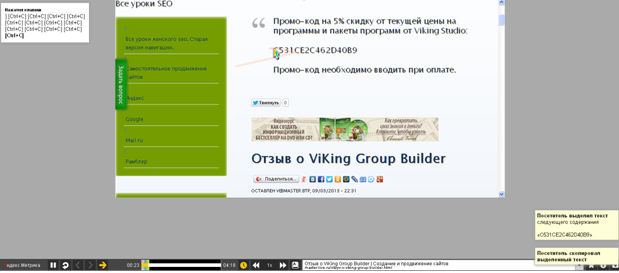
При просмотре этого видео, видно, что пользователь зашел на страницу, скопировал промо-код на продукты викинг студии, и не читая «Отзыв о ViKing Group Builder» вышел. Об этом сообщают всплывающие окошки на экране. Таким образом, можно отследить все действия посетителя с подробными аннотациями от инструмента метрики.
Это удобно для тестирования лендинг страниц – посадочных, захвата. Вы проследите, на каком элементе человек уходит, не заполнив форму. Например, если он прочитал заголовок и сразу ушел, не вникая в текст, значит нужно переписать заглавие.
Любой важный отчет можно добавить в избранное и просмотреть его в другое время.
Чтобы получить только интересные для вас сведения, обратите внимание на ссылочку «Добавить условие». Выбирайте для показа в отчете только те параметры, по которым хотите увидеть статистику.
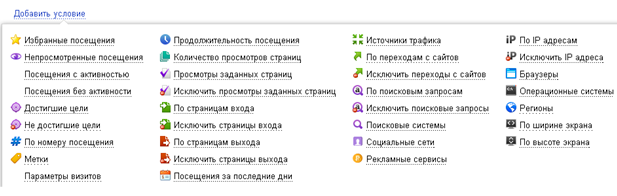
Смотреть ролики метрики довольно-таки увлекательно. Правда, сначала чувствуешь неловкость, как будто подглядываешь в замочную скважину. )) Потом привыкаешь! ))
Исходя из просмотров киношки вебвизора, можно сделать вывод по контенту. К примеру, для того, чтобы человек долго находился на странице, нужно давать ему и много информации, которую так с наскоку не усвоишь. Это и формулы, и другие технические моменты. Для увеличения времени посещения лучше писать длинные статьи, разбитые на подтемы. Это лучше, чем много отдельных маленьких заметок, на которых люди быстро находят или не находят инфо, и покидают веб-страницу.
Как сохранить отчет видео из вебвизора метрики на свой компьютер?
Для того, чтобы сохранить это видео на свой компьютер, можно воспользоваться обычной камерой на подставке или телефоном.
Сделать запись программой, которая может записывать все, что происходит на мониторе. Например, Camtasia Studio 8 или другими аналогами.
Видео на ютубе, как использовать вебвизор, записанное Евгением Поповым:
Еще один видео пример работы вебвизора с ютуба — анализ для инфобизнеса.
Примечание.
Если сайт стал тяжело грузиться, то отключите вебвизор, должен быстрее заработать.
На скрине посмотрите еще на один инструмент анализа поведения пользователей:
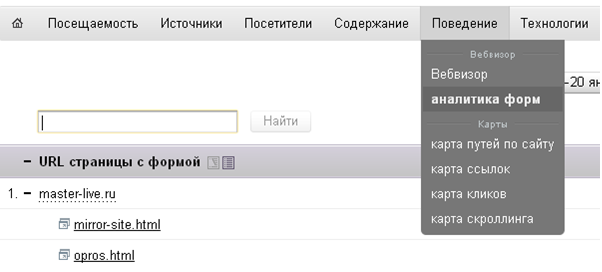
Аналитика форм в яндекс метрике рассчитает и конверсию!
Сервис аналитики форм предоставит примерно такой графический отчет, где уже будет посчитана конверсия.
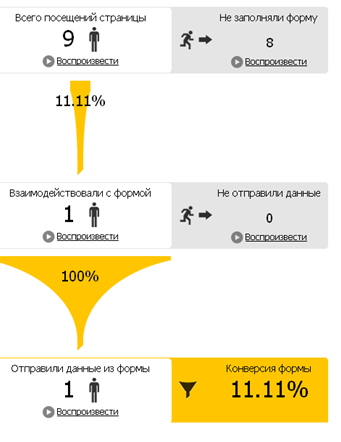
Никаких настроек производить не нужно. Яндекс метрика сама найдет любые формы на сайте, посчитает сколько человек посмотрит страницу, сколько из них заполнит форму и отправит данные. Вы получите готовый результат в виде конкретного числа конверсии формы – на блюдечке!
P.S. Времени на анализ нужно выделить много. Но оно окупится. Вы получите полную картину и сможете улучшить юзабилити и конверсию сайта. И это уже повышение дохода!
 Заказать полный анализ сайта здесь.
Заказать полный анализ сайта здесь.
www.master-live.ru
Вебвизор Яндекс.Метрики: установить, настроить, анализировать
Приветствую, друзья!
Продолжаю цикл статей по Яндекс.Метрике. В этой статье я расскажу про то единственное, чем Метрика лучше Google Analytics (да простят меня друзья из Яндекса) — это ВЕБВИЗОР. Прекрасная штука, созданная для того, чтобы просматривать каждое действие, буквально каждое движение мышкой пользователя на Вашем сайте, подсматривать мало того, что он вводил, но и что вводил и не отправил (!!!). Ввел данные, но не щелкнул по кнопке «отправить»? — подглядываете, звоните — у него обостряется паранойя, он кидается проверять квартиру на жучки и так далее. Замечательная вещь.
Иии, как всегда..
Начнем сначала
Как его подключить?
Отправляемся в настройки счетчика.
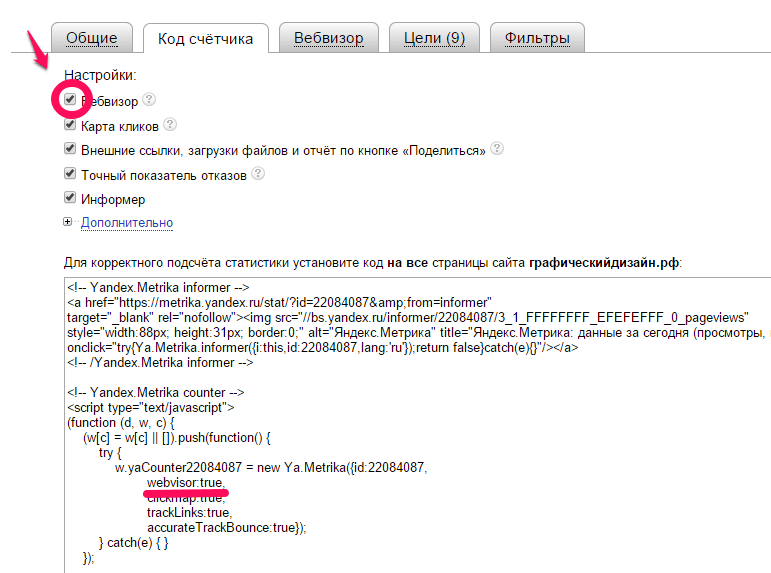
Рис. 1. Настройка вебвизора.
Собственно всё, что нужно сделать — поставить галочку у вебвизора, она еще добавить маааленькую строку кода в счетчик (подчеркнута на рисунке), ну и если код уже стоит, то ручками уже самим дописать. После чего нужно лишь только указать, каким образом ему сохранять записи (перемещаемся во вкладку Вебвизор):
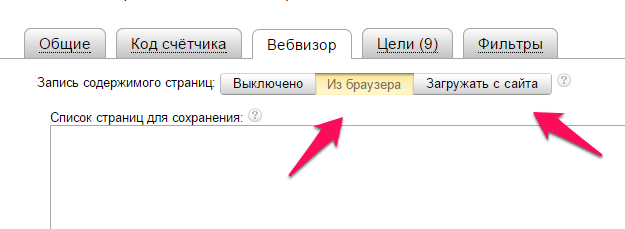
Рис. 2. Настройка вебвизора. Часть вторая, заключительная.
В чем суть… Вебвизор не монтирует видео из посещения, он сохраняет движения мыши и ввод с клавиатуры, а потом их накладывает на сайт. Соответственно есть две опции: -«Загружать из браузера» — он будет накладывать движения мыши и т.д. непосредственно на сайт в таком виде, в котором он находится в момент просмотра записи вами.
«Загружать с сайта» — вебвизор будет сохранять страницу в том виде, в котором она была непосредственно в момент посещения её пользователем.
Вывод один — если у вас динамически изменяется отслеживаемая вами страница, то вам нужно «Загружать с сайта», НО это кушает больше ресурсов, и записывать он уже будет ощутимо меньше сеансов, а вот если у вас не меняющийся посадочная страница — Загружаем из браузера.
Общее же ограничение — 1 000 записей в день, а по давности — всего две недели.
Куда смотреть?
Уже в самом счетчике топаем во вкладку «Поведение» —> «Вебвизор».
И вот, что мы увидим:
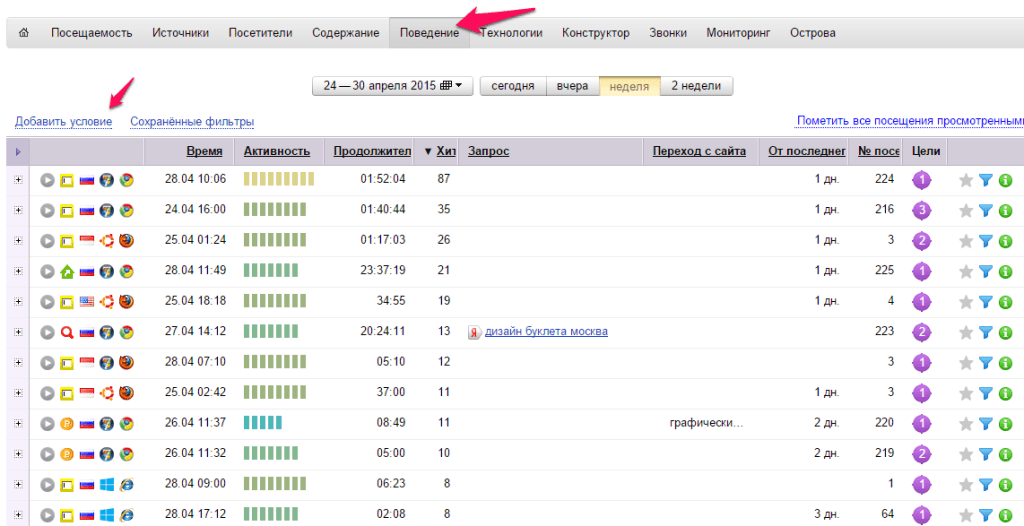
Рис. 3. Таблица записей посещений.
По порядку:
- Крайний левый столбец. Имеем Кнопочка PLAY запустит запись посещения. Дальше идет иконка источника перехода, дальше флаг страны пользователя, дальше иконка операционной системы, и наконец иконка браузера — всё просто.
- Следующий столбец — дата и время посещения.
- Активность — просто показывает насколько суетлив был пользователь на странице (движения мышкой, клики и тд).
- Продолжительность — Ну вы поняли.
- Хиты — количество просмотренных страниц.
- Запрос — здесь он покажет, по какому поисковому запросу к вам попал (если такой есть).
- А в 7м — страницу, с которой перешел (если такая).
- Количество дней с последнего визита (если этот визит не первый).
- Номер посещения.
- Количество выполненных РАЗНЫХ целей.
- Наконец, «Добавить в избранное», «Оставить ПОХОЖИЕ посещения», «Посмотреть полную информацию о визите».
Все это дело можно сортировать, по интересному вам столбцу, щелкнув на его название.
Так же присутствует фильтр по кнопке «Добавить условие». Ну тут скорее всего вам будет интересен только:
- Рекламные системы (оставит только платный трафик).
- Достигшие цели, ну или не достигшие цели (здесь нужно будет еще и указать, какую цель).
- Поисковые системы.
- Страницы входа.
- Ну и может быть фильтр по странам, ОС или браузерам.
Смотрим записи
Для этого мы нажимаем на кнопочку Play и получаем:
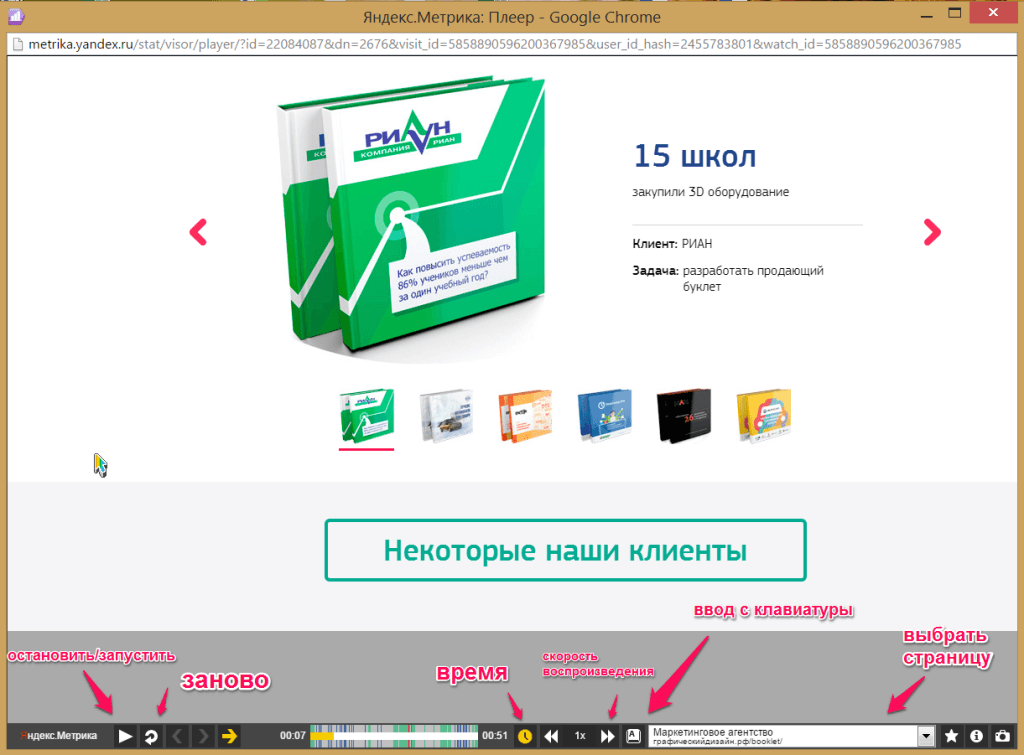
Рис. 4. Просмотр записи.
Собственно вот — смотрим, как пользователи ведут себя на сайте. Делаем выводы, ставим гипотезы, работаем с контентом.
Всем спасибо!
Комментируем, задаем вопросы, пишем мне в ВК. До связи!
Получайте бесплатные уроки и фишки по интернет-маркетингу
convertmonster.ru

